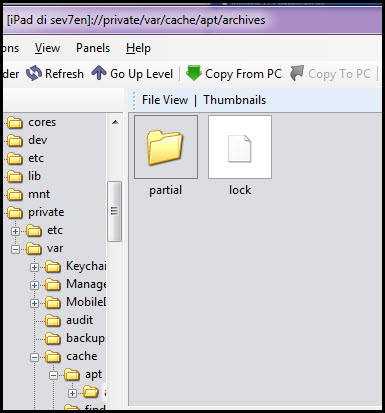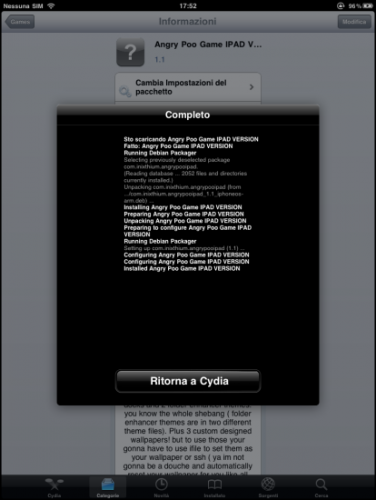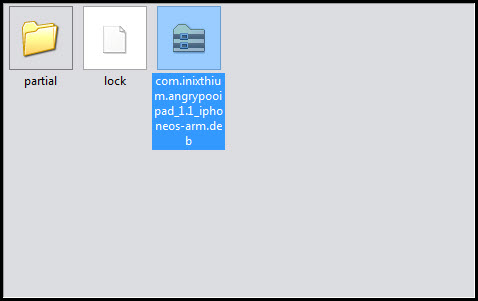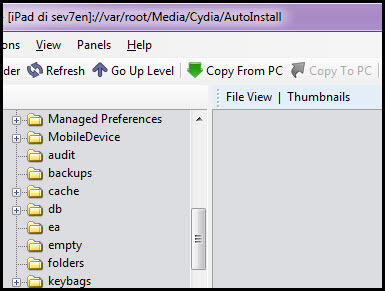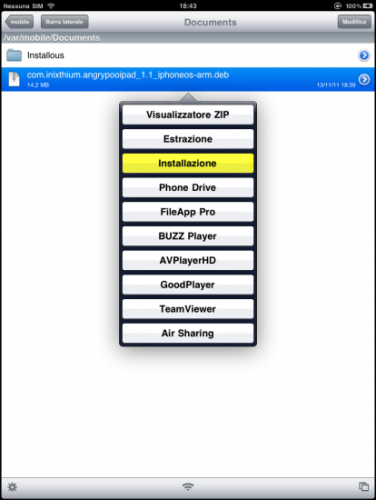Per Cydia, il market alternativo all’App Store, ecco l’ABC di salvataggio, gestione e re-installazione dei pacchetti .deb scaricati.
Cydia, pur non raggiungendo i numeri stratosferici dell’App Store, è in grado di offrire, in esclusiva, perle che, a torto o ragione, non hanno avuto approvazione da parte del rigido QC di Apple e che hanno trovato su vetrina la possibilità di essere diffuse e pubblicizzate.
Come per l’App Store è fondamentale disporre di una connessione alla rete per accedervi.
Con questa guida vedremo come eseguire una copia di riserva dei contenuti scaricati al fine di salvarla sul nostro Mac e re-installarla sia tramite Cydia sia con applicativi come iFile. In questo modo, anche se il package relativo verrà tolto dalle repo di Cydia, potrete in ogni momento reinstallarlo su iPhone jailbroken.
Requisiti indispensabili:
- Un iPod Touch, un iPad, un iPad (un iDevice per intenderci!) su cui sia stato eseguito il jailbreak
- L’installazione del server OpenSSH sul proprio iDevice
- Un client con supporto per il protocollo SFTP necessario per collegarsi al terminale
Come procedere…
Passo 1: Stabiliamo una connessione al terminale usando il client a noi piu’ gradito (consigliamo di utilizzare CyberDuck o FileZilla)
Passo 2: Navighiamo nel file system fino a raggiungere il percorso: /private/var/cache/apt/archives
Passo 3: Scarichiamo un programma o un gioco da Cydia senza riavviare il terminale o aggiornare la springboard (per la guida abbiamo usato Angry Poo Game IPAD)
Passo 4: Torniamo sul nostro client FTP ed eseguiamo un refresh della cartella in modo tale da visualizzare i nuovi contenuti scaricati…
Passo 4: Copiamo sul nostro computer i file .deb e conserviamoli per una successiva re-installazione.
Come installare un package .deb…
Integriamo alla nostra guida anche il passaggio successivo, la re-installazione, a cui, se richiesto, potremmo dedicare un articolo a sè stante in modo tale da raccogliere anche feedback e segnalazioni. Per l’installazione di un package .deb possiamo scegliere tre differenti metodi: via Cydia, via iFile, via Mobile Terminal.
– Installazione via Cydia.
Passo 1: Utilizzando il nostro client SFTP preferito, rechiamoci nella cartella /var/root/Media/Cydia/AutoInstall/
Passo 2: Copiamo all’interno i file .deb da installare quindi eseguire un riavvio del terminale o un respring della board per eseguire l’installazione, del tutto automatica, dei pacchetti presenti.
– Installazione via iFile.
Passo 1: Utilizzando il nostro client SFTP preferito, rechiamoci nella cartella /var/mobile/Document e copiamo al suo interno i file .deb da installare
Passo 2: Lanciamo iFile e tramite il menu di contesto, tappando sul package interessato, selezioniamo la voce dedicata all’installazione
– Installazione via Mobile Terminal.
Il metodo piu’ “geek” fra quelli proposti e, potenzialmente, quello meno compatibile come dimostrato nel nostro caso, per via della versione standard presente sui repositories predefiniti (la 3.x). Qualora si decidesse di procedere usando questo metodo è bene scaricare ed installare almeno la versione 520 -1 disponibile, ad esempio, nel repository yourcydiarepo.org.
Passo 1: Utilizzando il nostro client SFTP preferito, rechiamoci nella cartella /tmp e copiamo al suo interno i file da installare
Passo 2: Apriamo una shell terminale e dopo aver raggiunto la cartella indicata (usiamo il comando “cd” per entrare in una cartella e “cd…” per scendere di un livello fra le cartelle”) digitiamo: dpkg -i nomerarchivio.deb
Qualora si riscontrassero difficoltà nel raggiungere la cartella è possibile utilizzare anche il percorso completo insieme al file da installare come in questo esempio: dpkg -i /tmp/nomerarchivio.deb
Fonte: iDownloadBlog